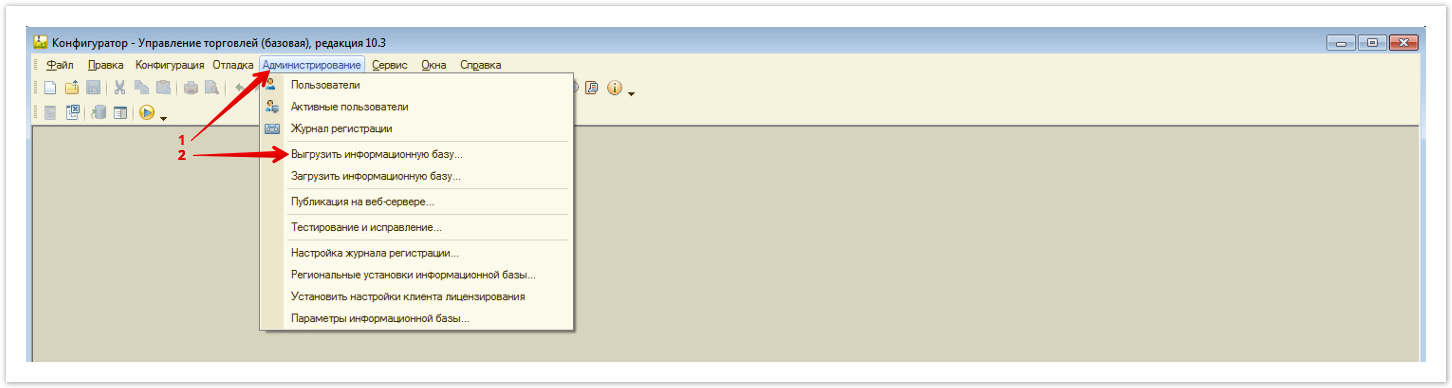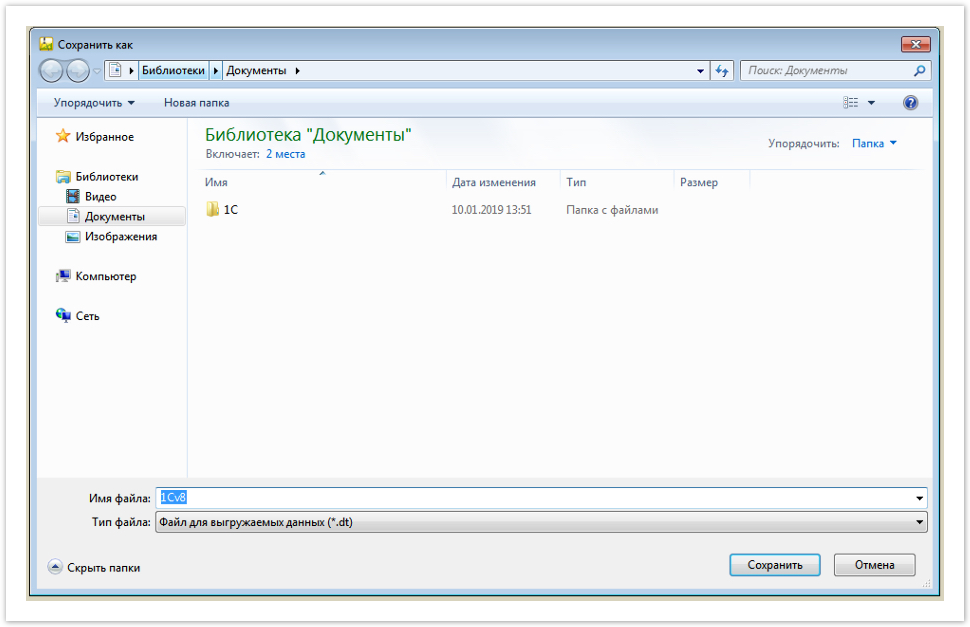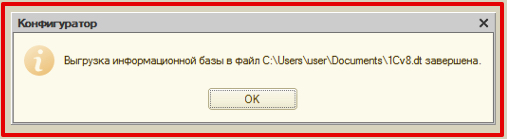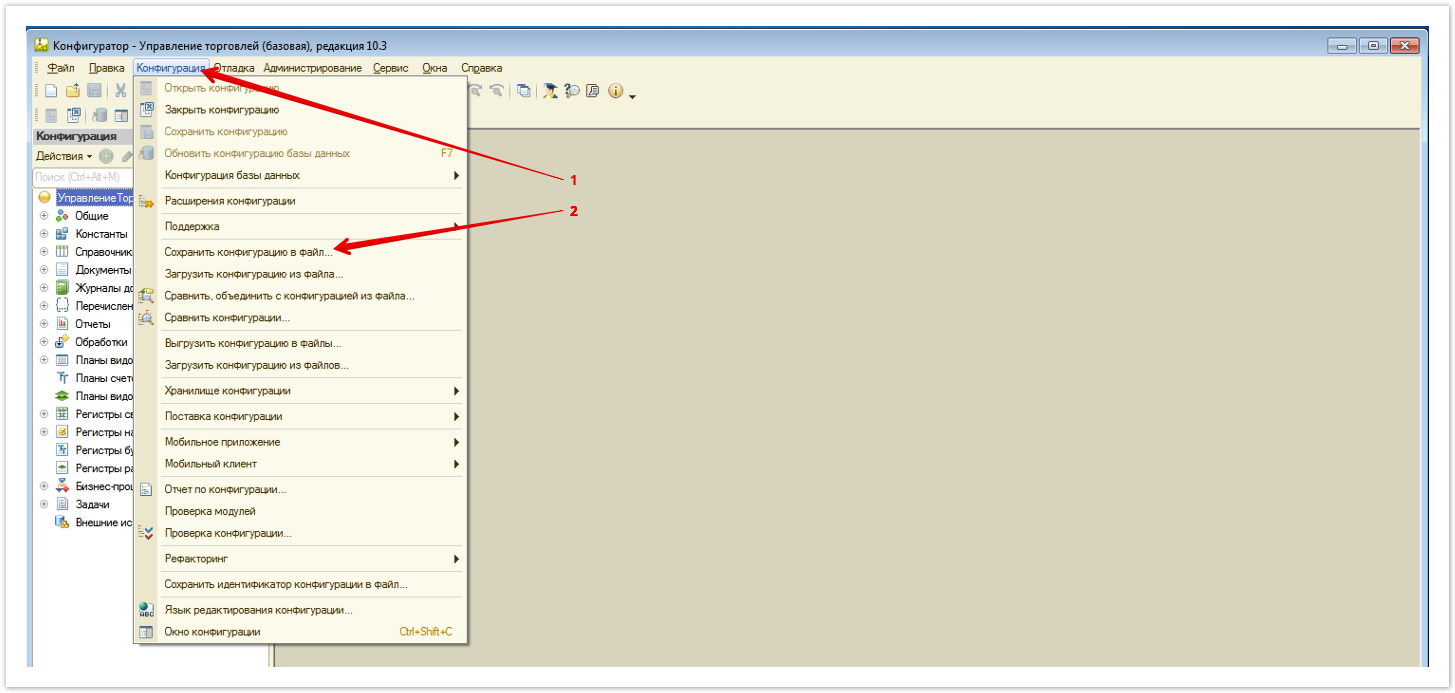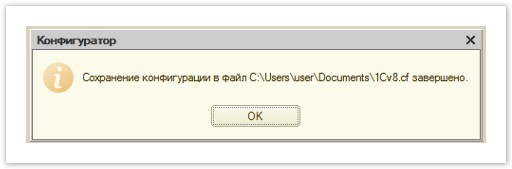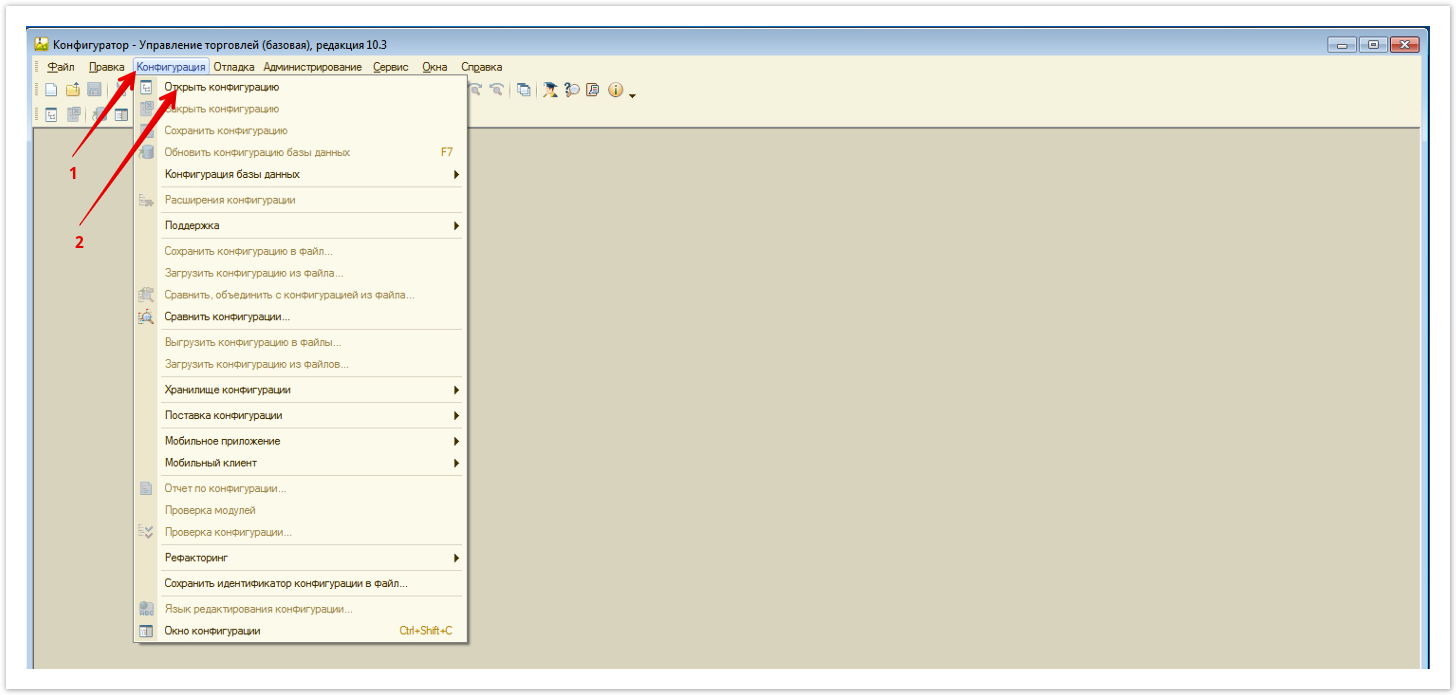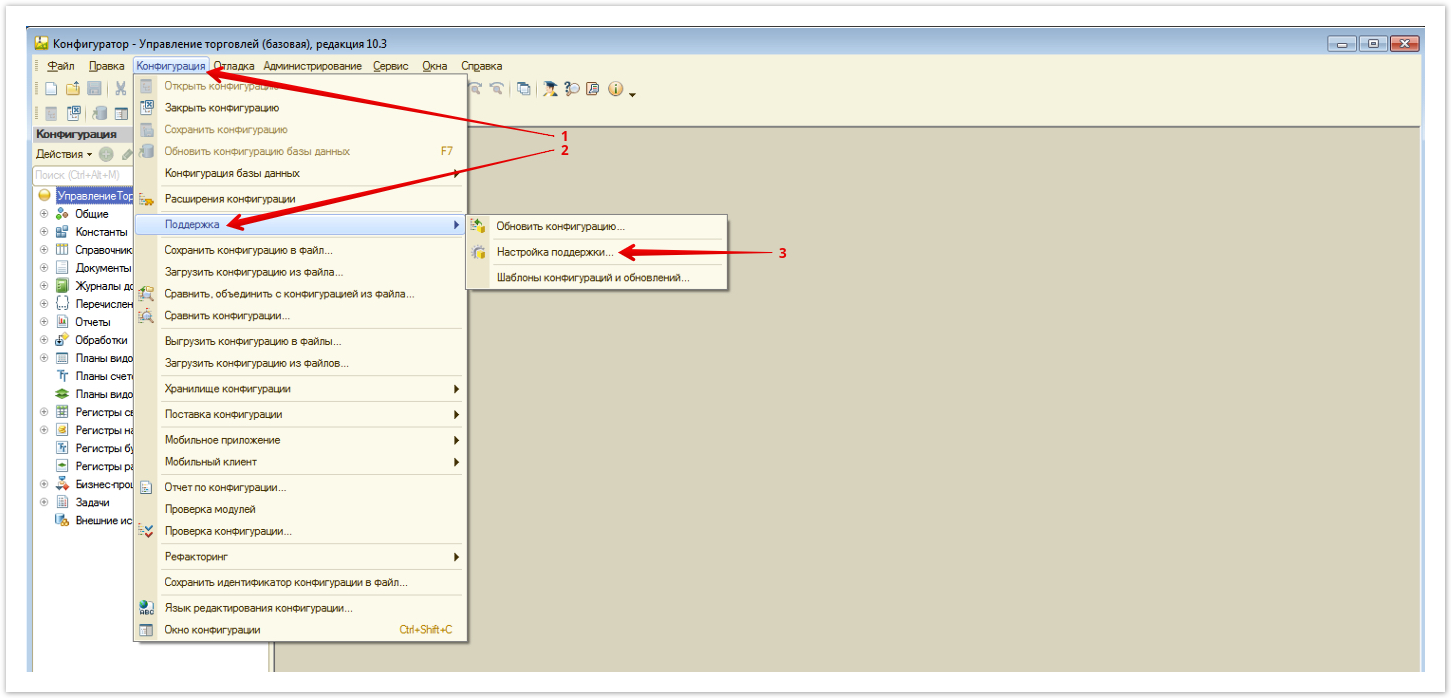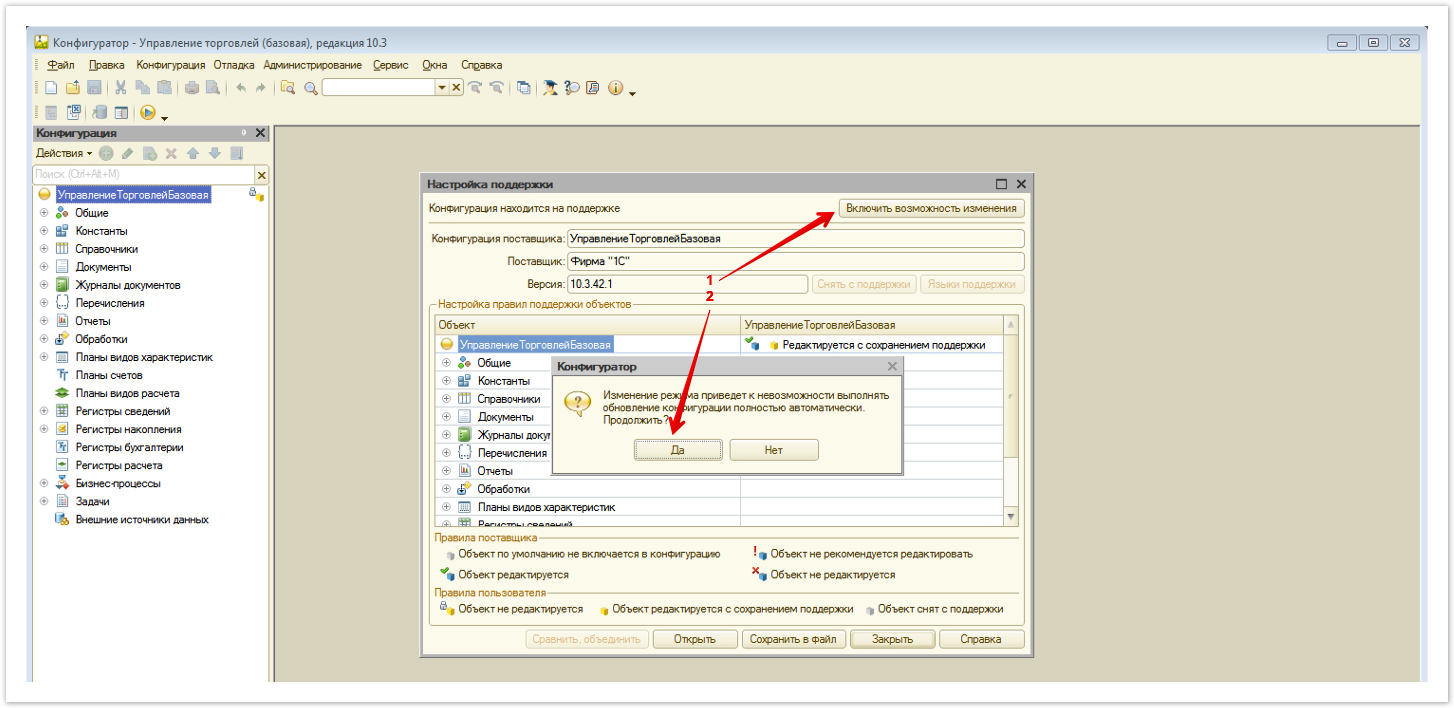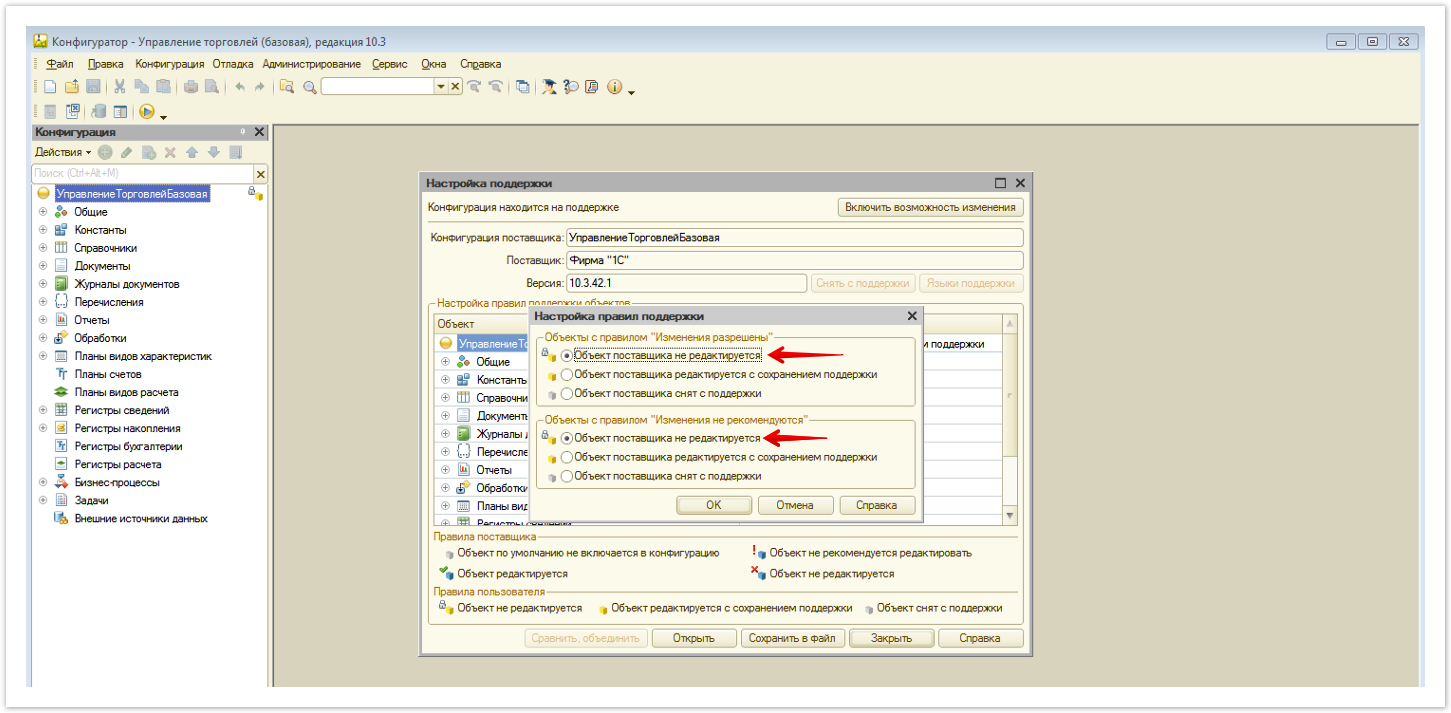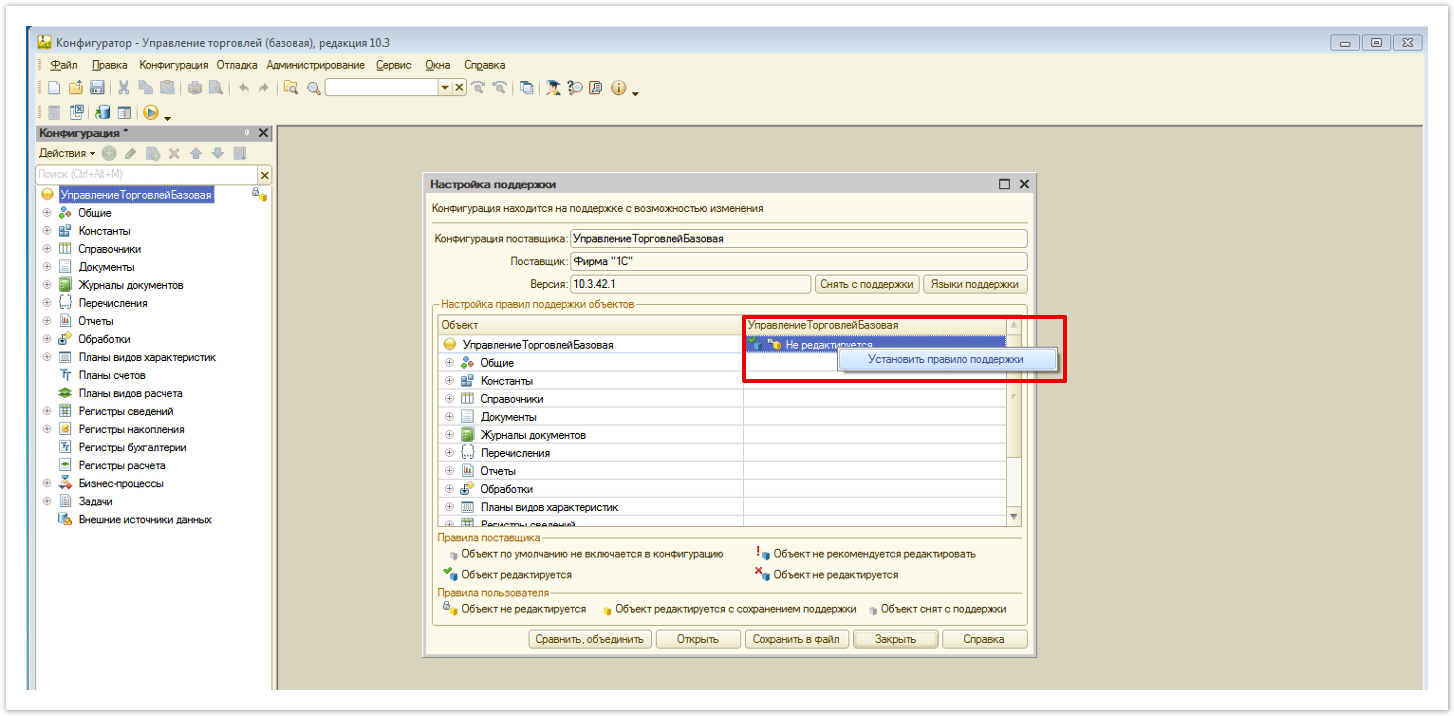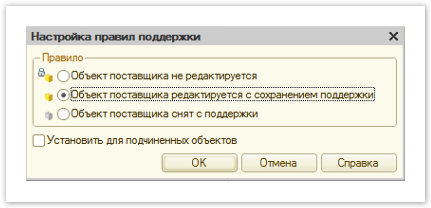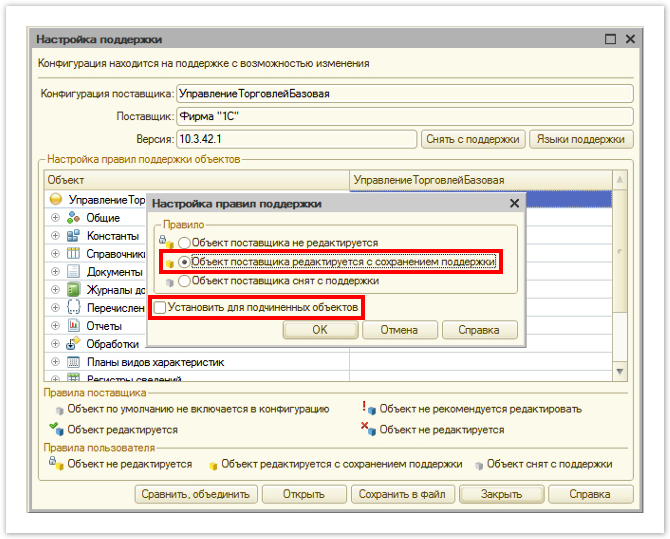Для настройки интеграции с системой, содержащей информацию о товарах и их свойствах, необходимо выполнить следующую последовательность действийследующие действия:
- Скачать файл конфигурации, содержащий предустановленный шлюз обмена.
- Установить шлюз обмена в 1С.
- Настроить регламентные задания.
...
Рассмотрим настройку шлюза обмена используя 1С.Управление торговлей 10.3.
| Примечание |
|---|
Отличие используемой версии 1С от УТ 10.3 не повлияет на последовательность настройки. |
...
Вне зависимости от используемой версии и редакции 1С, вы сможете настроить |
...
интеграцию, руководствуясь этой инструкцией. |
Якорь 1 1
1. Загрузка комплекта поставки
| 1 | |
| 1 |
Первое, что необходимо сделать - это скачать комплект поставки Agora, соответствующей используемой вами редакции 1С, который будет содержать в себе включает 2 файла:
- Файл конфигурации с предустановленным шлюзом (файл формата .cf).
- Обработка полной выгрузки Полная выгрузка.epf.
Список готовых решений для интеграции доступен в этом разделе.
Для загрузки достаточно кликнуть нажмите на наименование необходимого вам комплекта поставки.
| Информация |
|---|
Если вы не нашли версию |
...
используемой вами редакции 1С, напишите письмо |
...
по адресу help@agora.ru или оставьте заявку https://www.agora.ru/help/ в техническую поддержку и мы предоставим комплект поставки для иных редакций, к примеру, ERP 2.0 |
После загрузки комплекта поставки можно переходить к этапу настройки загруженного шлюза в 1С.
...
Перед установкой программного продукта Agora необходимо выполнить сохранение сохраните резервной копии базы, чтобы "откатить" 1С до первоначального состояния в случае неуспешной неудачной настройки.
Для этого необходимо открыть откройте конфигуратор 1С:
В открывшемся окне необходимо раскрыть откройте вкладку Администрирование и перейти перейдите в раздел Выгрузить информационную базу:
В открывшемся окне достаточно указать путь, по которому будет сохранена информационная базаукажите путь для сохранения информационной базы:
Сохранение информационной базы может занять продолжительное время, если операция выполняется на "слабойслабом" машинекомпьютере.
В случае успешного сохранения вам отобразится , будут отображено следующее уведомление:
Следующий этапом настройки будет осуществляться выгрузка копии конфигурации базы 1С. Для этого необходимо открыть откройте вкладку Конфигурация и перейти перейдите в раздел Сохранить конфигурацию в файл:
В открывшемся окне необходимо указать путь по которому должна быть сохранена копия укажите путь для сохранения копии конфигурации 1С:
В случае успешного сохранения вам отобразится , будет отображено уведомление вида:
Если кнопка Сохранить конфигурацию в файл не активна (отображается серым цветом и на нее невозможно нажать), то это говорит о том, что не выбрана значит конфигурация, которая должна быть сохранена не выбрана.
Для выбора конфигурации необходимо раскрыть откройте раздел Конфигурация и выбрать выберите вкладку Открыть конфигурацию:
После того, как информационная база будет сохранена, можно перейти сохранения информационной базы можно переходить к этапу установки шлюза обмена.
Для этого необходимо открыть Конфигуратор выбрав вкладку Конфигурация откройте Конфигуратор, перейдите на вкладку Конфигурация, далее Открыть конфигурацию. После этого необходимо перейти по путиЗатем перейдите : Конфигурация → Поддержка → Настройка поддержки:
В открывшемся окне нажать на нажмите кнопку Включить возможность изменения. В окне запроса нажать нажмите кнопку Да для согласия с включением , чтобы дать согласие на включение возможности изменения:
После нажатия на кнопку Да откроется окно настроек правил поддержки, в котором необходимо указать где укажите следующие параметры и нажать нажмите кнопку ОК:
После настройки правил поддержки, необходимо изменить правило поддержки для корня конфигурации. Для этого необходимо вызвать откройте меню изменений режима поддержки , которое вызывается нажатием правой кнопки нажав правую кнопку мыши на кнопке Не редактируется и нажатием кнопки затем нажав кнопку Установить правило поддержки.
В открывшемся окне необходимо выбрать выберите Объекты поставщика редактируются с сохранением поддержки, Установить для подчиненных объектов и нажать нажмите кнопку ОК:
После этого можно закрыть окно Настройка поддержки, нажав кнопку Закрыть.
...